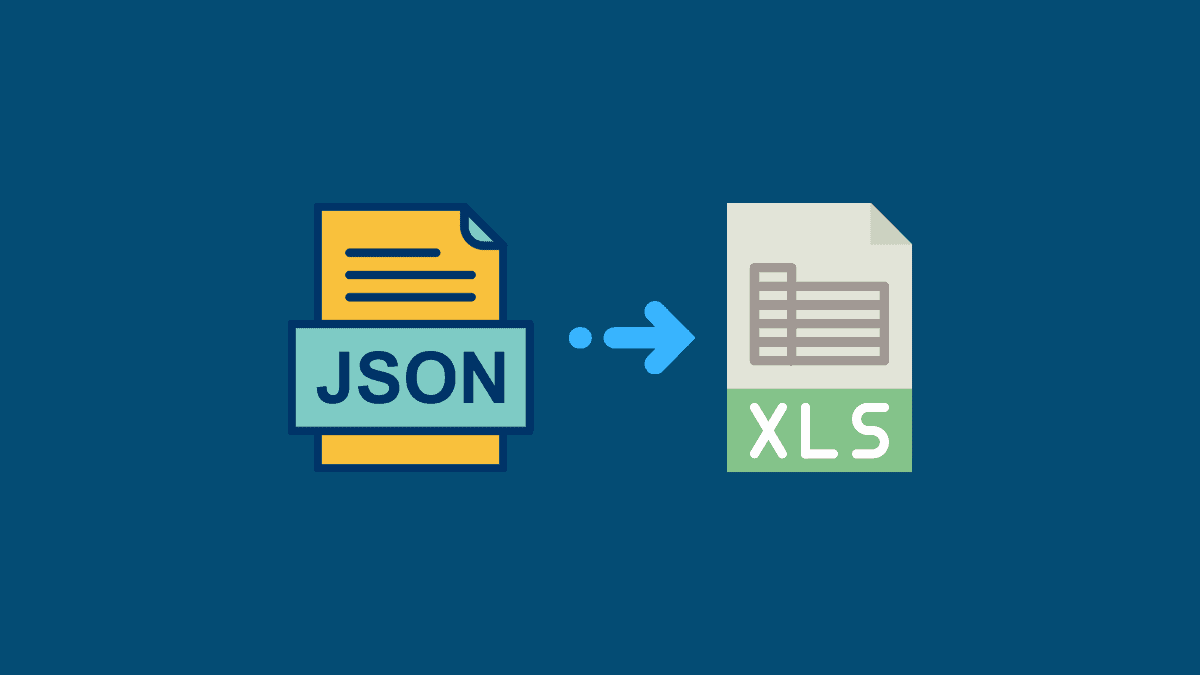ممکن است برای شما هم پیش آمده باشد اطلاعاتی که از افراد دیگر دریافت میکنید به صورت فایل JSON برایتان ارسال شده باشد. این فایلهای متنی در واقع از مشتقات جاوا اسکریپت بوده و با برخی از برنامهها میتوان این فایلها را باز کرد.
با این حال آنهایی که از اکسل استفاده میکنند، ترجیح میدهند ابتدا این فایلها را به فرمت اکسل تغییر داده و سپس از آنها استفاده کنند. برای این کار ابتدا باید اکسل خود را به اطلاعات داخلی فایل JSON متصل کرده و سپس بعد از مرور این اطلاعات، بخشهای مورد نظر را به صورت یک فایل اکسل ذخیره نمایید. در نهایت فایل ذخیره شده با فرمت XLSX را هر زمان که بخواهید، میتوانید در اکسل باز کنید.
باز کردن فایل JSON به عنوان فایل XLSX
برای شروع برنامهی اکسل را باز کنید تا ابتدا اطلاعات موجود در فایل JSON را به این برنامه متصل کنیم. در Spreadsheet مورد نظر خود به برگه Data بروید.
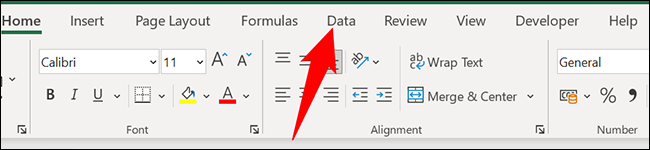
در این برگه باید از مسیر Get Data به منو From File رفته و در نهایت روی From JSON کلیک کنید. همانطور که میبینید، در این قسمت، میتوانید فرمتهای دیگر را نیز انتخاب نمایید.
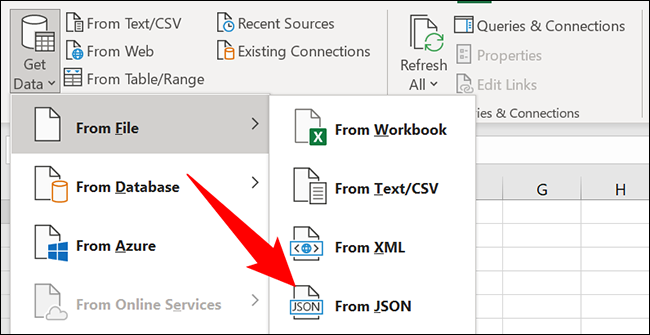
با زدن روی گزینهای که گفتیم، پنجرهی انتخاب فایل برایتان باز میشود که باید مسیر فایلی که قصد باز کردن آن را دارید را باز کرده و سپس روی فایلتان کلیک و در نهایت روی Import بزنید.
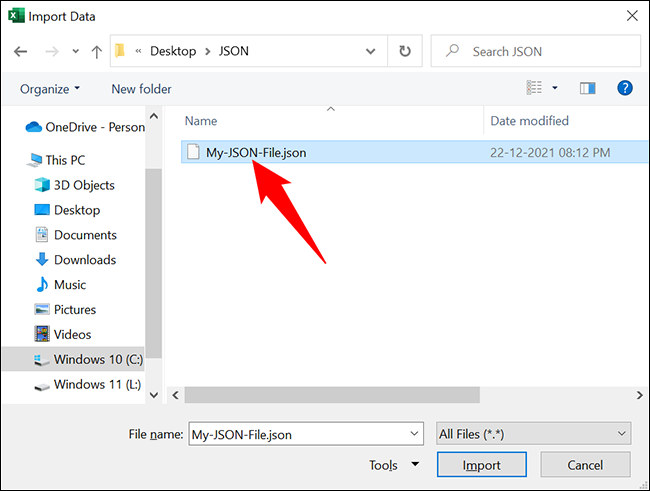
اکسل ابتدا پنجرهی Power Query Editor را به شما نمایش میدهد. در این جا شما میتوانید تصمیم بگیرید که کدام اطلاعات موجود در فایل JSON را میخواهید. ابتدا روی To Table که در عکس زیر مشخص کردهایم کلیک کنید تا اطلاعات مندرج در فایل به جداول اکسل تبدیل شود.
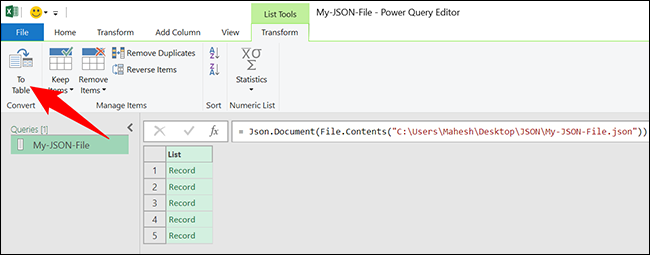
در پنجرهای که به نمایش در میآید روی OK بزنید.
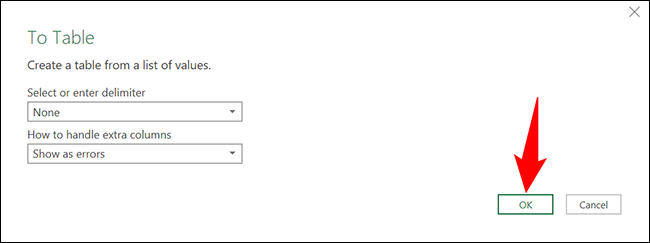
برای این که انتخاب کنید کدوم ستونها وارد اسپردشیت شوند، باید جلوی ستون مورد نظر روی آیکونی که در عکس زیر مشخص کردهایم، دبل کلیک کنید.
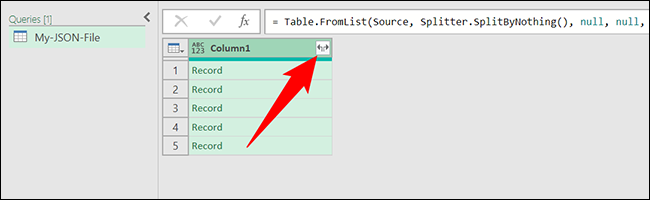
منویی برایتان به نمایش در میآید که در آن ردیفهای مختلف مشخص شدهاند و شما میتوانید، گزینههایی که مد نظر دارید را تیک بزنید. تیک Use Original Column Name as Prefix را بردارید و در نهایت روی OK کلیک نمایید.
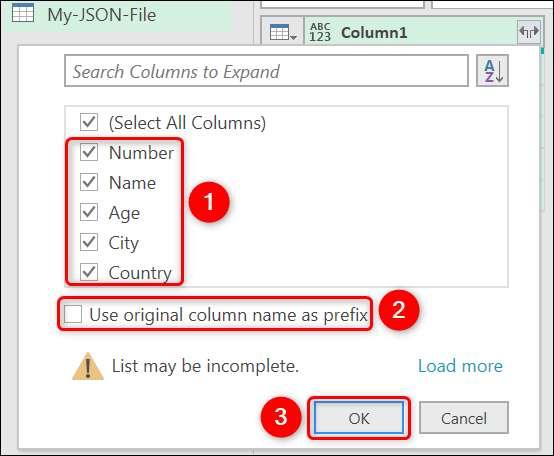
حالا اطلاعات موجود در فایل JSON را میبینید که در استایل اکسل به نمایش در میآید.

در این قسمت میتوانید ستونها و ردیفها را جا به جا کرده و یا آنها را پاک کنید. البته برای جا به جایی نمیتوانید به صورت کشیدن و رها کردن عمل کرده و باید با کلیک راست به منو Move رفته و از گزینههای این منو استفاده کنید.
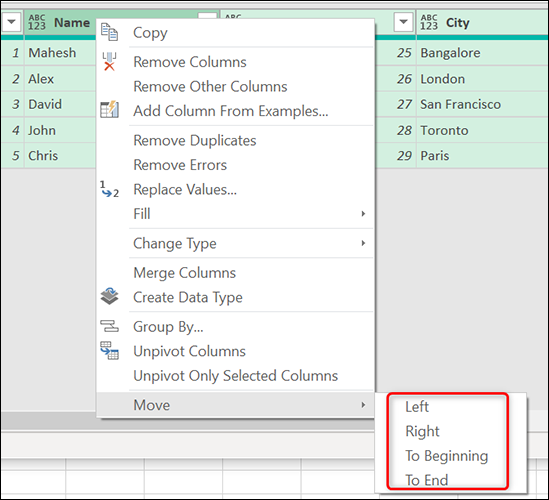
اگر همه چیز به همان شکلی که میخواستید، انجام شده، روی Close & Load بزنید تا اطلاعات موجود در فایل به اکسل اسپردشیت منتقل شود.
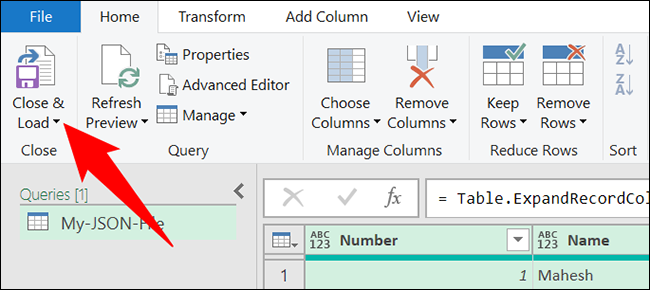
حالا اسپردشیت شما اطلاعات کاملی که در فایل JSON بود را در فرمت درست به نمایش در میآید. در این جا شما میتوانید، تمام تغییراتی که در یک فایل اکسل معمولی انجام میدهید را در بخشهای مختلف به انجام برسانید.
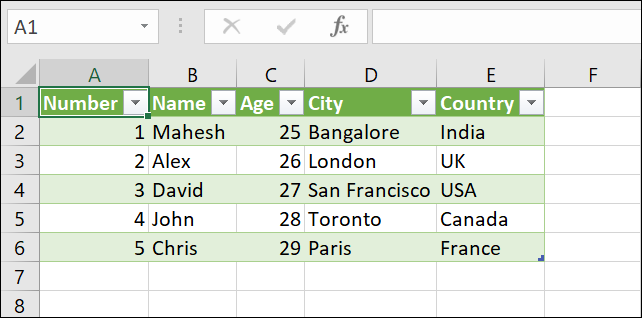
در نهایت برای ذخیره فایل با فرمت اکسل به برگه File بروید.
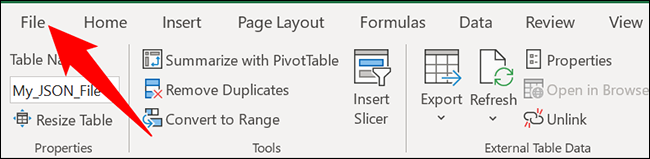
از این بخش روی Sve کلیک کنید.

مسیر مورد نظر خود را انتخاب کرده و میبینید که فرمتی که فایل با آن ذخیره میشود، XLSX است. هر نامه که میخواهید برای فایل جدید انتخاب کرده و در نهایت روی Save بزنید.
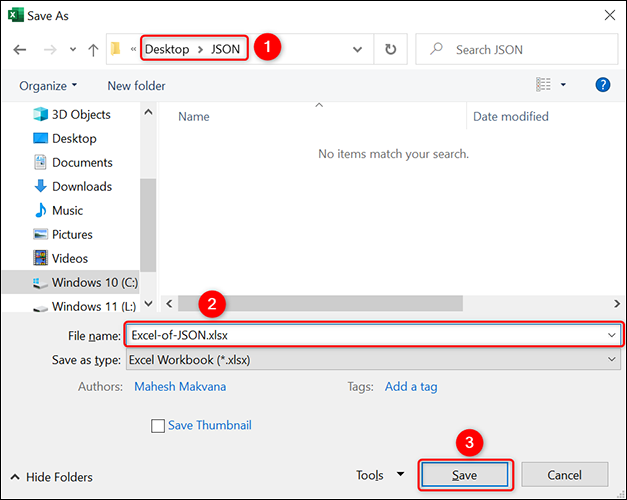
حالا یک فایل اکسل دارید که اطلاعات فایل JSON با فرمت درست در آن ذخیره شده و از این به بعد، به صورت عادی میتوانید آن را در برنامهی اکسل اجرا کنید.